Věci, které můžete dělat s připomenutími na počítačích Mac (09.15.25)
Většina z nás ví, jak používat aplikaci připomenutí pro Mac k nastavování schůzek, vytváření seznamů úkolů a správě našich každodenních schůzek. Tato aplikace je standardně dodávána s iOS a macOS, takže ji většina z nás zná. Ale vestavěná aplikace Apple pro připomenutí pro Mac je ve skutečnosti účinnější, než si myslíte. Jeho funkce se neomezuje pouze na ukládání úkolů a vytváření připomenutí a seznamů. Jedná se o aplikaci nabitou funkcemi, která může usnadnit a zorganizovat náš život.
Aplikace pro připomenutí pro Mac má mnoho užitečných funkcí, o kterých si mnoho uživatelů ani neuvědomuje. To zahrnuje nastavení priorit, upozornění na umístění, řazení a práci s více okny. V tomto článku se dozvíte tyto nepříliš populární funkce a jak můžete aplikaci Apple Reminders využít na maximum.
Jak otevírat seznamy v novém okně 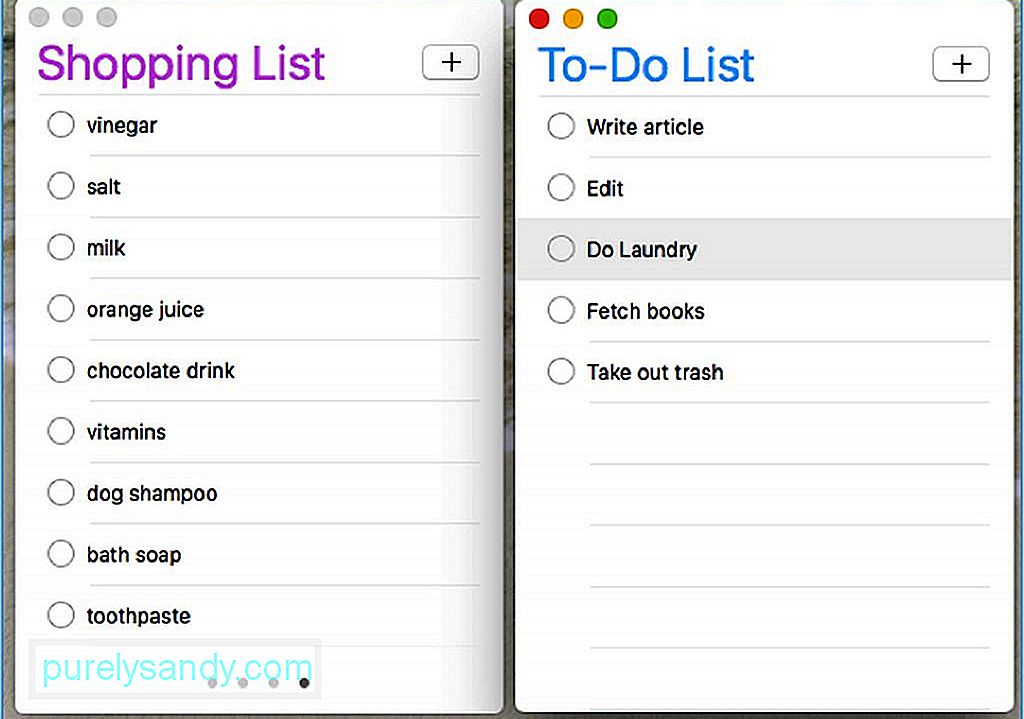
Reminders je ve výchozím nastavení aplikace pro jedno okno s postranním panelem, který zobrazuje všechny seznamy spojené s vaším účtem. Když otevřete aplikaci připomenutí pro Mac, na pravém bočním panelu se zobrazí seznam naplánovaných připomenutí a nabídek. Můžete se rozhodnout skrýt postranní panel a zaměřit se na konkrétní seznam najednou. Mezi seznamy můžete přepínat kliknutím na tečky v dolní části okna nebo přejetím prstem po trackpadu. Ale co když chcete porovnat dva seznamy a potřebujete, aby byly oba otevřené současně? Seznam můžete otevřít v novém okně poklepáním na postranní panel nebo přechodem na Okno & gt; Otevřít seznam v novém okně. Můžete změnit velikost okna a změnit polohu podle svých preferencí.
Jak zkontrolovat dnešní úkolyJednou z výhod nastavení připomenutí je, že Siri vám bude zasílat upozornění, když má dojít ke konkrétní události nebo události. Ale pokud jste někdo, kdo rád plánuje dopředu, tato upozornění nemusí stačit. Možnost zobrazit data v zobrazení kalendáře velmi pomáhá při správě vašich úkolů a úkolů. A právě to dělá aplikace pro připomenutí pro Mac.
Pokud chcete vědět, co je dnes na skladě, přejděte na Zobrazit & gt; Přejít na Today nebo stisknout Cmd + T . Zobrazí se seznam všech úkolů, schůzek nebo událostí naplánovaných na aktuální den. Pokud se chcete podívat na úkoly, které jste včera zmeškali, klikněte na postranním panelu na Plánovaný seznam. Uvidíte všechna naplánovaná připomenutí, což je velmi užitečné pro dlouhodobé plánování.
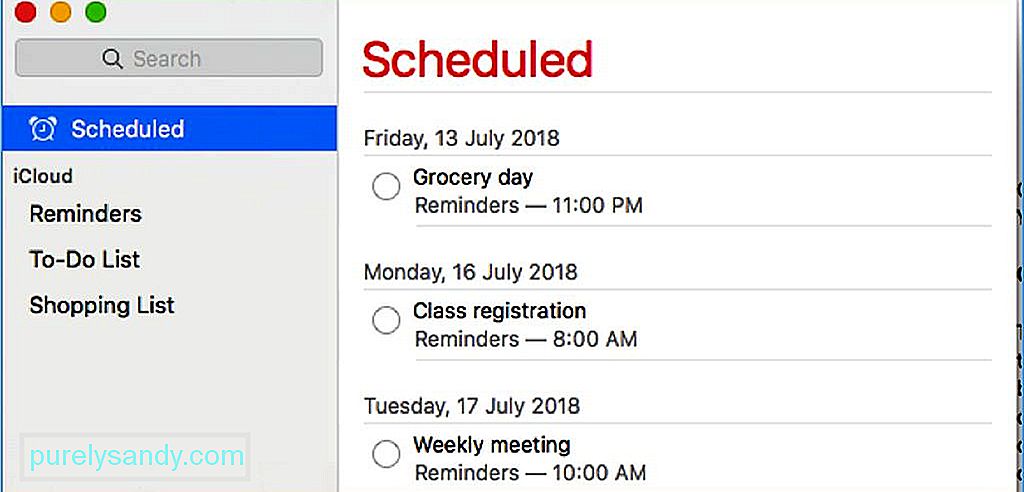
Pohled na váš plánovaný seznam může být ohromující, zvláště pokud máte spoustu úkolů. Abyste se vyhnuli nepořádku a nejasnostem, můžete si své úkoly zobrazit v určitém datu pomocí kalendáře. Kalendář zobrazíte kliknutím na tlačítko Zobrazit & gt; Zobrazit kalendář a ve spodní části postranního panelu se zobrazí malý kalendář. Když se podíváte na tečku pod datem, budete vědět, zda je úkol přiřazen v určitý den.
Nastavit a seřadit podle prioritPokud máte spoustu úkolů a nevíte, který z nich Nejprve se poradit s aplikací Mac pro připomenutí vám pomůže zůstat na správné cestě stanovením priorit. Existují čtyři úrovně priority - Žádná, Nízká, Střední a Vysoká. Chcete-li nastavit prioritu úkolu, klikněte na úkol a použijte tyto klávesové zkratky:
- Nízká : Cmd + 1
- Střední : Cmd + 2
- Vysoká : Cmd + 3
- Žádná : Cmd + 4
Jakmile nastavíte priority, můžete je seřadit kliknutím na Zobrazit & gt; Řadit podle & gt; Přednost. Nejnaléhavější úkoly uvidíte nahoře a méně důležité úkoly dole.
Další triky pro Mac Připomenutí aplikaceS aplikací pro připomenutí pro Mac můžete dělat tolik dalších věcí, o kterých jste si nikdy nemysleli možný. Pokud jste například na seznamu umístili nesprávnou položku nebo si myslíte, že by měla patřit do jiného seznamu, jednoduše ji přetáhněte do seznamu, do kterého ji chcete přenést. Není třeba kopírovat a vkládat. Nezapomeňte kliknout do blízkosti kruhu nebo na pravou stranu jeho názvu, protože kliknutím na název budete vyzváni k jeho úpravě. Pokud potřebujete vybrat více položek, klepněte na Cmd a vyberte více položek nebo klepněte se stisknutou klávesou Shift a vyberte řadu položek.
Pokud se chcete dozvědět více informací o položce ve vašem seznamu, obvyklá věc je kliknout na informační tlačítko (i), ale poklepáním na položku uděláte totéž.
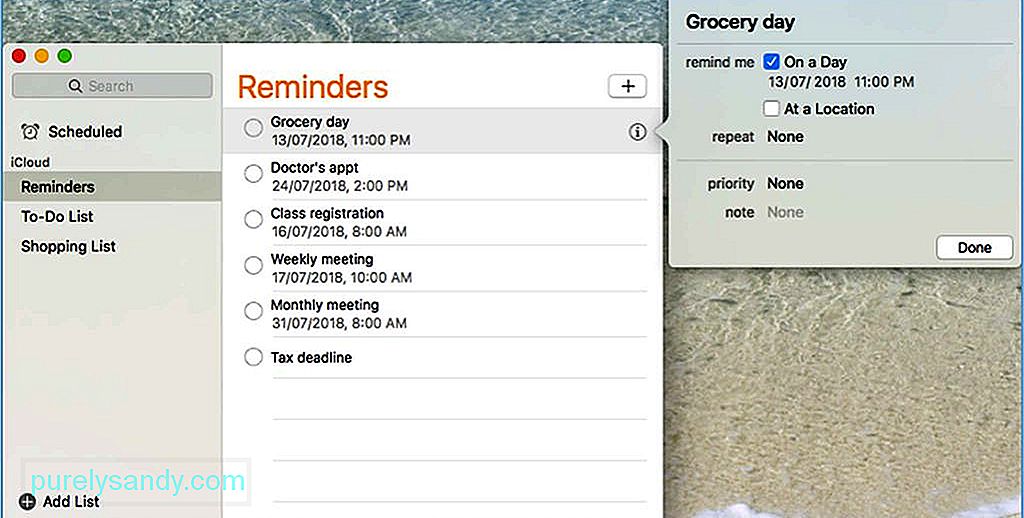
Chcete-li upravit nebo aktualizovat položku, možnosti zobrazíte kliknutím klávesy Ctrl nebo pravým tlačítkem vlevo od položky. Můžete jej označit jako dokončený nebo odstranit, kopírovat, vyjmout a vložit. Můžete také přesunout datum splatnosti na zítřek, přesunout připomenutí do jiného seznamu, nastavit úroveň priority nebo nastavit upozornění. Další poznámka: Chcete-li odstranit položku nebo seznam, jednoduše ji vyberte a stiskněte Odstranit. Je to mnohem jednodušší a rychlejší, než je označit jako úplné.
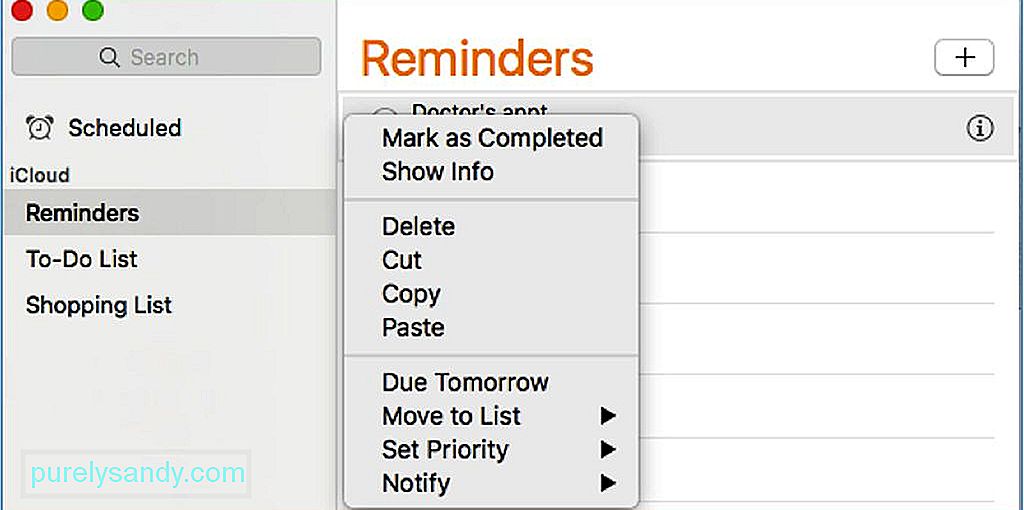
Aplikace Reminders obsahuje více, než se na první pohled zdá. Ačkoli to nemusí být aplikace nabitá výkonem, znalost těchto malých triků usnadňuje práci s aplikací a maximalizaci jejích výhod.
Reminders je odlehčená aplikace, ale pro váš Mac by to mohlo být trochu namáhavé, zvláště pokud máte spuštěné současně další aplikace a zpracování. Zvyšte výkon svého počítače Mac rozšířením paměti RAM pomocí aplikace, jako je Outbyte MacRepair. Naskenuje a odstraní nevyžádané soubory a uvolní paměť vašeho počítače pro rychlejší a plynulejší výkon.
YouTube video: Věci, které můžete dělat s připomenutími na počítačích Mac
09, 2025

